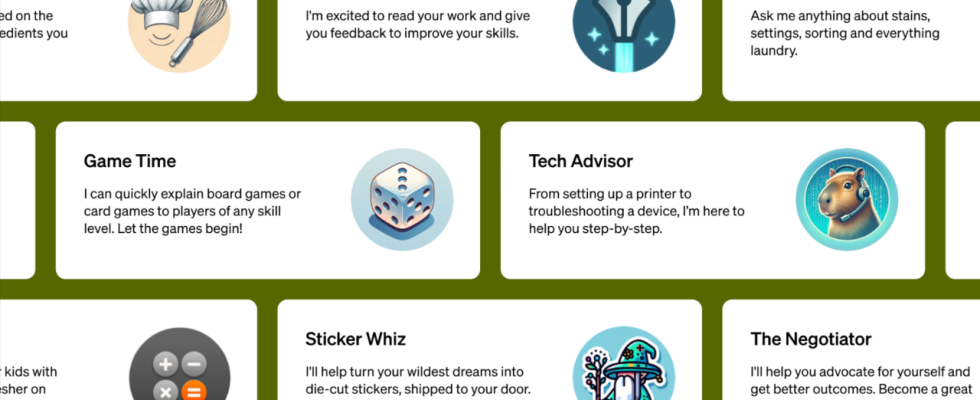Diese GPTs zielen nicht nur darauf ab, besser auf die spezifischen Bedürfnisse des Entwicklers zugeschnitten zu sein, sondern können sie mit der Einführung des GPT Store nun auch für die öffentliche Nutzung veröffentlichen.
OpenAI hat ebenfalls ein eigenes angekündigt GPT-Builder-Tool damit Benutzer GPTs ohne Kenntnisse in Programmiersprachen oder Codierung erstellen können.
Einnahmenprogramm für Bauunternehmer
Später im ersten Quartal wird OpenAI ein GPT-Builder-Umsatzprogramm einführen, das es Buildern ermöglicht, Einnahmen basierend auf der Nutzung ihrer benutzerdefinierten GPTs zu erzielen. Das Programm wird zunächst in den Vereinigten Staaten starten und soll in den kommenden Monaten auf weitere Regionen ausgeweitet werden.
Wenn Sie sich fragen, wie das geht Erstellen Sie ein benutzerdefiniertes GPT Ohne Codierung folgen Sie unserer Schritt-für-Schritt-Anleitung:
Voraussetzungen:
Bevor Sie mit dem GPT-Erstellungsprozess beginnen, stellen Sie sicher, dass Sie über Folgendes verfügen:
- OpenAI-Konto: Stellen Sie sicher, dass Sie über ein aktives OpenAI-Konto verfügen. Wenn nicht, melden Sie sich bei openai.com an.
- Plus- oder Enterprise-Plan: Zugriff auf
GPT-Anpassung ist für Plus- und Enterprise-Benutzer verfügbar. Wenn Sie keinen dieser Pläne abonniert haben, aktualisieren Sie Ihr Konto entsprechend.
Erste SchritteGehen Sie zu chat.openai.com/gpts/editor oder klicken Sie auf Ihren Namen und wählen Sie „Meine GPTs“, um mit der Erstellung Ihres ganz eigenen GPT zu beginnen.
Erstellen Sie ein GPT
Wählen Sie oben rechts die Schaltfläche „GPT erstellen“, um den Vorgang zu starten.
Kommunizieren Sie auf der Registerkarte „Erstellen“ mit dem GPT-Builder, indem Sie Anweisungen bereitstellen. Sie können beispielsweise sagen: „Stellen Sie einen kreativen Assistenten ein, der Bilder für neue Produkte generiert“ oder „Stellen Sie einen Software-Ingenieur ein, der Sie bei der Formatierung des Codes unterstützt.“
Konfigurieren Sie es
Navigieren Sie zur Registerkarte „Konfigurieren“, um den Namen und die Beschreibung Ihres GPT festzulegen. Hier können Sie auch die Aktionen festlegen, die Ihr GPT ausführen soll, z. B. das Surfen im Internet oder das Erstellen von Bildern.
Veröffentlichen Sie es
Wenn Sie mit Ihrem GPT zufrieden sind, klicken Sie auf „Veröffentlichen“. Wenn Sie möchten, können Sie Ihre Kreation mit anderen teilen und so das Potenzial für kollaborative KI-Erlebnisse freischalten.
Erweiterte Einstellungen
Tauchen Sie mit den erweiterten Einstellungen im GPT-Editor tiefer in die Funktionen Ihres GPT ein.
Registerkarte „Konfigurieren“.
- Ein Bild hinzufügen: Integrieren Sie visuelle Elemente, indem Sie den GPT-Builder anweisen, ein Bild zu erstellen oder ein eigenes Bild hochzuladen.
- Zusätzliche Anweisungen: Geben Sie detaillierte Verhaltensrichtlinien für Ihren GPT an.
- Aufforderungsstarter: Legen Sie Beispiele für Aufforderungen fest, mit denen Benutzer Gespräche initiieren können.
- Wissen: Bieten Sie zusätzlichen Kontext für die GPT als Referenz an und beachten Sie, dass hochgeladene Dateien die Ausgabe beeinflussen können.
- Neue Funktionen: Aktivieren Sie Funktionen wie Web-Browsing, DALL·E-Bilderzeugung und erweiterte Datenanalyse, um die Funktionalität Ihres GPT zu erweitern.
Darüber hinaus können Sie auch APIs von Drittanbietern integrieren, indem Sie Endpunktdetails, Parameter und Nutzungsbeschreibungen bereitstellen. Sie können Aktionen auch aus einem OpenAPI-Schema importieren, wenn Sie bereits ein Plugin erstellt haben.